Versions Compared
Key
- This line was added.
- This line was removed.
- Formatting was changed.
| Table of Contents |
|---|
| Tip |
|---|
| Um neue Behandlungsposten zu erstellen, müssen Sie sich in der Behandlungsansicht befinden. Die Einsicht in die Behandlungsdaten eines an den Verträgen des Ärztenetzes teilnehmenden Patienten ist durch die, im Abschnitt "Behandlungsdaten aufrufen - Chipkarte lesen" und "Behandlungsdaten aufrufen - Patientensuche", erläuterten Schritte möglich. |
Um ein Formular zu erstellen, müssen Sie auf das Formular Icon ![]() , in der Symbolleiste überhalb dem Behandlungsblatt (Abbildung 1), klicken. Sobald Sie dies getan haben, öffnet sich Auswahlfenster für Formulare (Abbildung 2).
, in der Symbolleiste überhalb dem Behandlungsblatt (Abbildung 1), klicken. Sobald Sie dies getan haben, öffnet sich Auswahlfenster für Formulare (Abbildung 2).
Erstellungsdatum und -uhrzeit
Auf der linken Seite sehen Sie das Icon für Formulare ![]() und dahinter ein Eingabefeld für das Datum (Abbildung 3). Datumseingaben können auch rückwirkend, immer bis zum Anfang des laufenden Quartals, gemacht werden.
und dahinter ein Eingabefeld für das Datum (Abbildung 3). Datumseingaben können auch rückwirkend, immer bis zum Anfang des laufenden Quartals, gemacht werden.
Auswahlfenster
Im Auswahlfenster sehen Sie mindestens ein Formular zur Auswahl. Um ein Formular zu bearbeiten, stellen Sie sicher, dass das Formular angewählt (blau markiert) ist.
1.Wählen Sie ein Formular durch Anklicken aus.
2. Klicken Sie auf die Schaltfläche "Öffnen" unten rechts.
→ Es öffnet sich eine Eingabemaske für die Formulardaten.
Formular "COPD"
Die Eingabemaske für das Formular "Überweisung InternCOPD" (Abbildung 4) ist in 3 2 Bereiche eingeteilt.
Ganz links sehen Sie die Eckdaten zur versicherten Person (Name, Geburtstag, Versicherung, Versicherungsnummer). Darunter, ebenfalls im linken Bereich, sehen Sie einige Informationen zum Status des Formulars (Abbildung 5). Ist ein Status grün, so sind keine weiteren Schritte nötig. Ist der Status hingegen gelb, so fehlen noch weitere Eingaben bis zum grünen Status. Die Punktezahl für das Ausfüllen des Formulars erhöht sich von 15 auf 25 je nach Dringlichkeit des vereinbarten Termins. Termine mit hoher Dringlichkeit erhalten eine höhere Punktzahl.
| Tip |
|---|
| Für das das Festlegen von Terminen bei Überweisungen innerhalb des eigenen Ärztenetzes, erhalten Ärzte Punkte. Punkte haben einen Geldwert. Zum Ende des Quartals werden die Punkte für jeden Arzt verrechnet. |
Im mittleren ist Indikator für die Schwere der Symptome. Ein Schlüssel zu Interpretation der Punktezahlen wird von der Netzverwaltung bereitgestellt.
Formular drucken
1. Um das Formular, zum analogen Ausfüllen durch den Patienten, auszudrucken, klicken Sie auf die Schaltfläche Vordruck ![]() oberhalb der Eingabemaske.
oberhalb der Eingabemaske.
→ Eine Vorschau des Vordrucks öffnet sich.
2. Klicken Sie nun auf die Schaltfläche Drucken ![]() .
.
→ Die Druckeinstellungsmaske öffnet sich.
3. Nehmen Sie die Druckeinstellungen vor und initiieren Sie den Druck indem Sie auf den Button "Drucken" rechts unten klicken.
→ Das Dokument wird gedruckt.
| Tip |
|---|
| Wenn Sie nur die analoge Bearbeitung des Formulars durchführen, so wird kein Posten für Ihre Leistung und keiner zur Dokumentation im Behandlungsblatt angelegt. Zu diesem Zweck füllen Sie das Formular mit den Angaben des Patienten bitte zusätzlich digital in hevos aus (siehe wie folgt: "Formular speichern"). |
Formular speichern
1. Um das Formular in dem Behandlungsblatt des Patienten zu speichern, klicken Sie auf die Schaltfläche Speichern ![]() oberhalb der Eingabemaske.
oberhalb der Eingabemaske.
→ Das Eingabefenster schließt sich.
→ Es wird ein Eintrag mit den Formularinformationen im Behandlungsblatt des Patienten angelegt.
→ Es wird ein Ziffern-Eintrag für die Auswertung des COPD-Formular im Behandlungsblatt des Patienten angelegt.

Abbildung 1
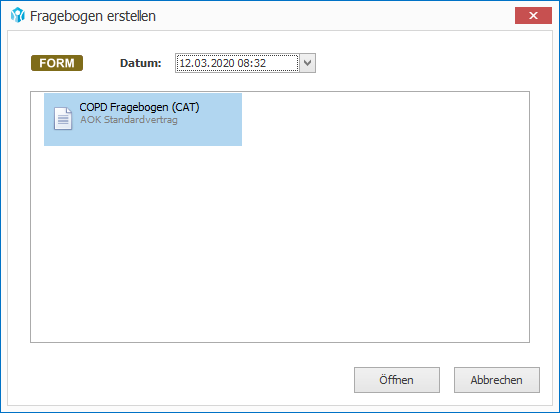
Abbildung 2

Abbildung 3

Abbildung 4

Abbildung 5